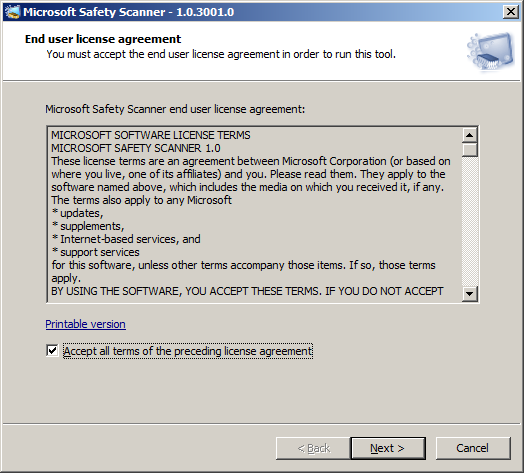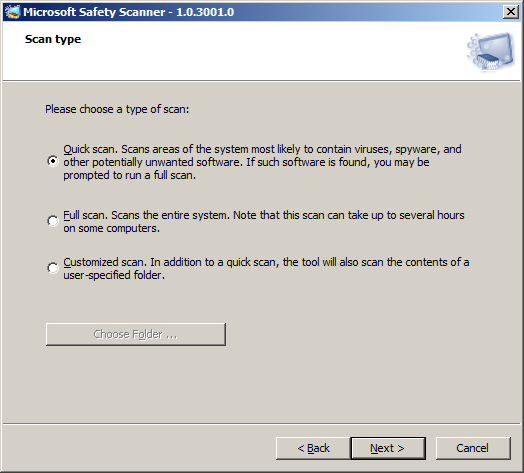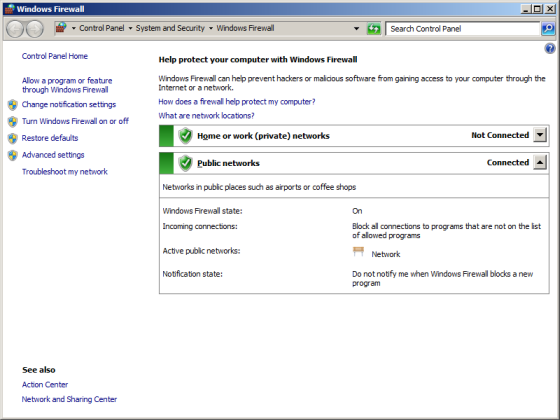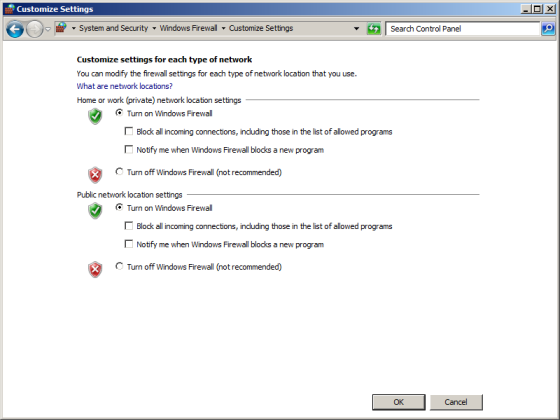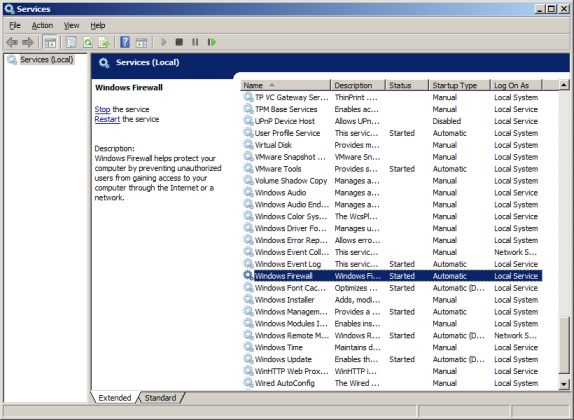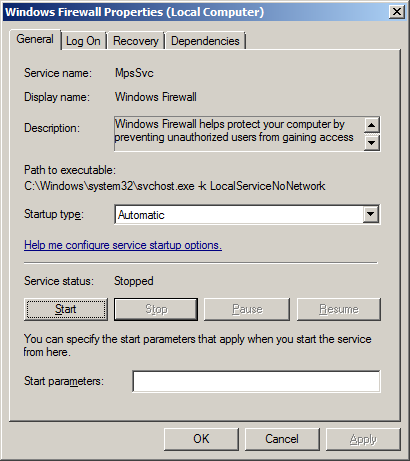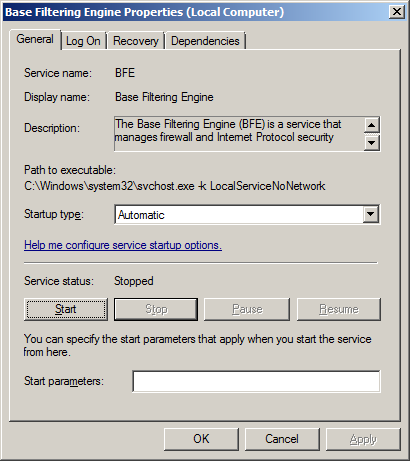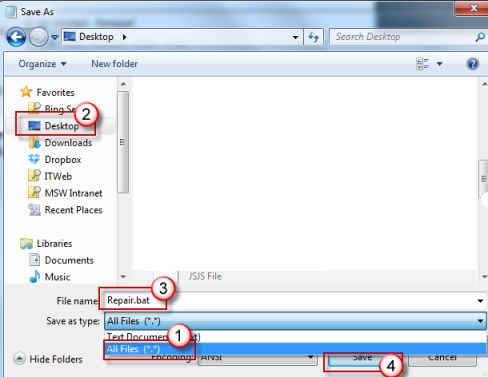Причини
Під час спроби запустити брандмауер Windows, з'являється таке повідомлення про помилку. Якщо службу брандмауера вимкнуто, або, якщо комп'ютер заражено шкідливе програмне забезпечення:
0x8007042c
Вирішення
Щоб вирішити цю проблему, можна перевіряти й видалити шкідливе програмне забезпечення, виконавши кроки у способі 1.
Якщо ви нещодавно не перевіряли комп'ютер на віруси або шкідливе програмне забезпечення, ми настійно рекомендуємо це зробити. За допомогою комплексного захисту Microsoft можна видалити шкідливе програмне забезпечення з комп'ютера. Щоб це зробити, виконайте такі дії:
-
Перейдіть на веб-сайт корпорації Майкрософт: Засіб комплексного захисту Microsoft
-
Натисніть кнопку Завантажити зараз. Виконайте вказівки, щоб завантажити й інсталювати засіб комплексного захисту Microsoft. Коли буде запропоновано, збережіть файл на робочий стіл.
-
Коли інсталяцію буде завершено, перейдіть на робочому столі та двічі клацніть значок Засіб комплексного захисту Microsoft . Він може бути зазначений як msert.
-
Установіть прапорець приймати всі умови вищенаведеної ліцензійної угоди та натисніть кнопку Далі два рази.
-
Натисніть кнопку, Панель швидкого пошуку, а потім натисніть Далі.
-
Засіб комплексного захисту Microsoft перевірить ваш комп’ютер і видалить усе шкідливе програмне забезпечення.
-
Натисніть кнопку Пускі введіть Брандмауер Windows , у полі Пошук програм та файлів (Windows 7), або в полі розпочати пошук (Windows Vista).
-
Клацніть Брандмауер Windows.
-
В області переходів (ліворуч) на панелі керування натисніть кнопку Увімкнення та вимкнення брандмауера Windows.
-
Натисніть кнопку Увімкнути брандмауер Windows для кожного мережного розташування та натисніть кнопку OK.
Все одно з'являється повідомлення про помилку 0x8007042c під час спроби ввімкнути брандмауер Windows, перейдіть до способу 2.
Можна запустити служби брандмауера Windows і переконайтеся, що вони автоматично запустити в майбутньому. Щоб це зробити, виконайте такі дії:
-
Натисніть кнопку Пуск і в полі пошуку введіть служби .
-
Клацніть правою кнопкою миші служби. і виберіть Запуск із правами адміністратора. Якщо буде запропоновано, введіть ім'я адміністратора та пароль і натисніть клавішу Enter.
-
Прокрутіть до того, як переглянути Брандмауера Windowsі двічі клацніть Брандмауер Windows.
-
Установіть Тип запуску і виберіть автоматичних.
-
Якщо стан службизупинено, натисніть кнопку Пуск.
-
Застосуватиа потім натисніть кнопку OK.
-
Прокрутіть переглянути Механізму фільтрації бази, а потім двічі клацніть піктограму Механізму фільтрації бази.
-
Якщо стан службизупинено, натисніть кнопку Пуск.
-
Застосуватиа потім натисніть кнопку OK.
-
Перезавантажте Windows і переконайтеся, чи ввімкнено брандмауер Windows.
Все одно з'являється повідомлення про помилку 0x8007042c під час спроби ввімкнути брандмауер Windows, перейдіть до способу 4.
Зупиніть, а потім перезапустити ці служби, за допомогою пакетного файлу, виконайте такі дії:
-
Меню Пуск, введіть "Блокнот" у полі пошуку і натисніть кнопку "Блокнот" у списку програм.
-
Виберіть наведений нижче текст, клацніть виділення правою кнопкою миші та виберіть пункт Копіювати. Клацніть правою кнопкою миші будь-де у вікні "Блокнот" і виберіть пункт Вставити.
sc config MpsSvc start= auto sc config KeyIso start= auto sc config BFE start= auto sc config FwcAgent start= auto net stop MpsSvc net start MpsSvc net stop KeyIso net start KeyIso net start Wlansvc net start dot3svc net start EapHostnet net stop BFE net start BFE net start PolicyAgent net start MpsSvc net start IKEEXT net start DcaSvcnet net stop FwcAgent net start FwcAgent
-
У блокноті натисніть файл, Зберегтияк а потім введіть Repair.bat в полі ім'я файлу
-
Установіть тип файлу та натисніть кнопку усі файли (*. *).
-
У лівій області вікна клацніть робочий стілі натисніть кнопку зберегти.
-
У меню " файл " натисніть кнопку " Exit".
-
На робочому столі Repair.bat файл, збережений на кроці 5, клацніть правою кнопкою миші та виберіть Запуск із правами адміністратора. Увага! Якщо з'явиться запит на підтвердження, щоб зупинити службу, натисніть клавішу Y, на клавіатурі і натисніть клавішу Enter.
-
Спробуйте запустити брандмауер Windows, ще раз. Якщо ви можете запустити брандмауер Windows, видалити, Repair.bat файл. Для цього натисніть кнопку так, Repair.bat, клацніть правою кнопкою миші та виберіть, Видалити.
Якщо все одно з'являється помилка 0x8007042c під час спроби запустити брандмауер Windows, ви можете звернутися до центру підтримки безпеки споживчих продуктів корпорації Майкрософт. Для цього перейдіть до https://technet.microsoft.com/security/cc165610.aspx.
Додаткові відомості
Щоб отримати додаткові відомості про брандмауер Windows, перейдіть до Брандмауера Windows.Корпорація Майкрософт пропонує, вільний безпеки програми, які допоможуть захистити комп'ютер від зловмисних програм Microsoft Security Essentials. Щоб отримати додаткові відомості про Microsoft Security Essentials, перейдіть до Центру підтримки безпеки для споживачів.